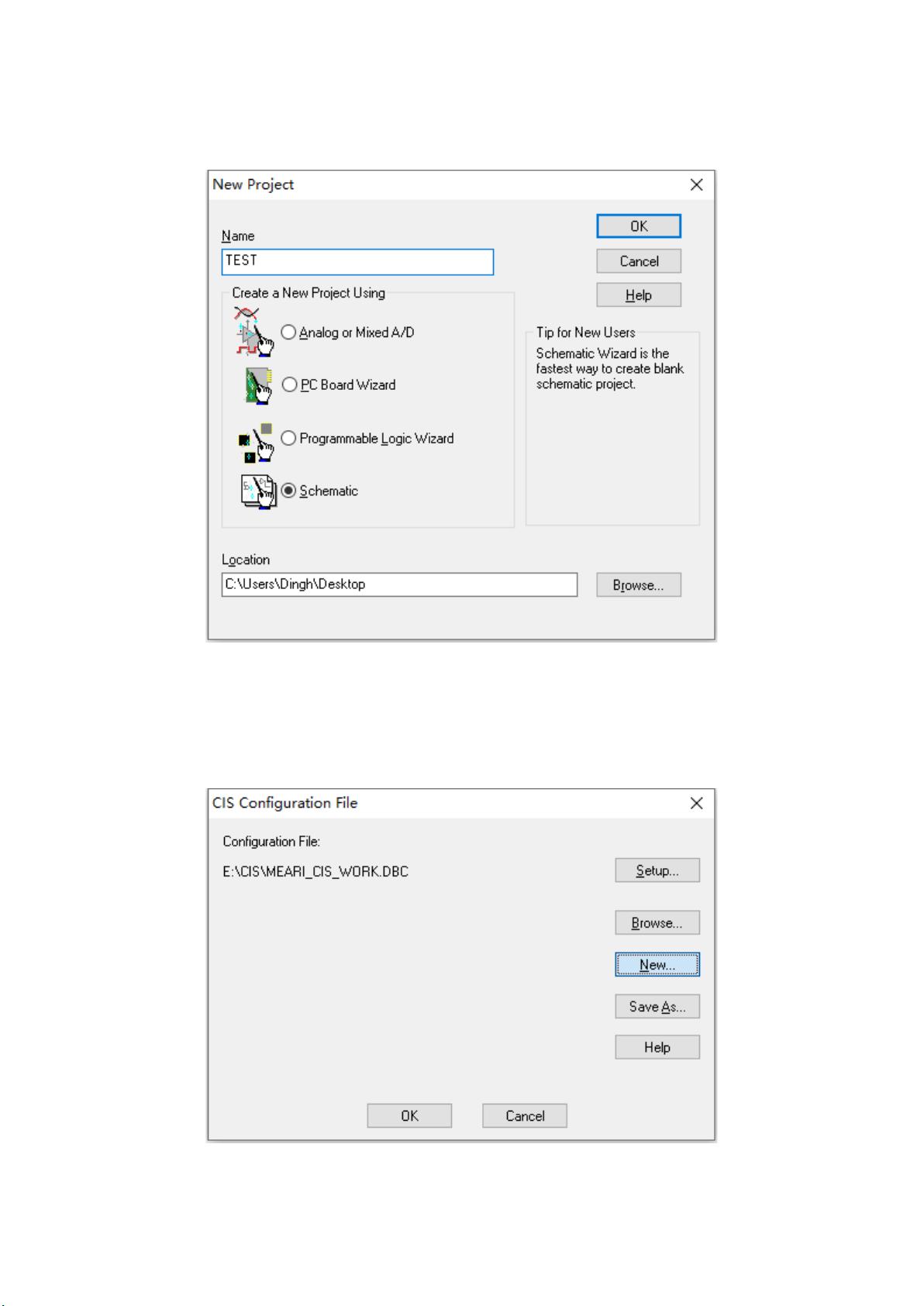Orcad Capture CIS配置教程:三步完成元器件库对接
需积分: 44 47 浏览量
更新于2024-07-16
1
收藏 1.12MB PDF 举报
Orcad Capture CIS是一款 Cadence 设计工具,用于管理和优化元器件库、封装库以及数据手册之间的连接。本文档详细记录了在Cadence 16.6版本下进行Orcad Capture CIS配置的具体步骤,适合那些需要更新或初次配置该软件的用户。
首先,安装关键组件是配置过程的起点。用户需要下载并安装Access Database Engine 2007,可以从提供的百度网盘链接获取(提取码:knm3),确保安装的是与软件版本相匹配的32位驱动程序,因为16.6版本只支持32位数据类型。
接下来,通过`odbcad32.exe`工具打开数据库配置文件,创建一个新的数据源,如"CIS_TEST",并指定对应的accdb数据库驱动程序。如果使用的是早期的Assess软件,可能还需要兼容mdb格式的驱动。在数据源设置过程中,务必使用英文名称,并正确选择和定位数据库文件。
一旦数据源设置完毕,用户将打开Orcad Capture CIS软件,开始创建新项目。在PAGE1页面中,选择“Option”>“CIS configuration”来进入配置界面。在这个阶段,CIS需要一个DBC(Database Configuration)文件来与零件数据库交互。通过数据配置向导,用户要确保设置必要的表格和属性,以便CIS能有效地与数据库协作。
用户需要在配置界面选择他们之前创建的数据源"CIS_TEST",并根据需要选择数据库中的特定表格进行配置。如果当前的ODBC数据源不适用,用户需要新建一个并参照Cisco在线帮助文档进行设置。
整个配置过程注重细节,确保每个步骤都清晰明确,便于读者理解和操作。对于任何希望提升元器件库管理效率或初次接触Orcad Capture CIS的工程师来说,这份文档提供了宝贵的实践指导。值得注意的是,由于17.2版本支持64位数据类型,所以如果升级到新版本,配置方法可能会有所变化,但基本原则保持一致。
2018-05-01 上传
2009-10-14 上传
2022-06-21 上传
2019-05-11 上传
2021-10-11 上传
Ding3417
- 粉丝: 8
- 资源: 35